1、前言
剛開始學習RecyclerView的時候我跟著一個視頻學的,當時添加分割線是從外面導入一個Java類,然后使用里面的函數來創建分割線的,所以一直以來我都是這樣做的。直到前幾天才無意中發現,原來v7包中提供了一個DividerItemDecoration類,利用它,我們可以很簡單地實現RecyclerView的分割線!那還等什么呢?趕緊用起來。
2、創建一個簡單的RecyclerView
首先當然應該來一個RecyclerView,這里就不再贅述了,隨便造點數據就好。直接上代碼:
public class MainActivity extends AppCompatActivity { private RecyclerView recyclerView; private ArrayList<String> titles = new ArrayList<>(); @Override protected void onCreate(Bundle savedInstanceState) { super.onCreate(savedInstanceState); setContentView(R.layout.activity_main); //初始化RecyclerView recyclerView = (RecyclerView) findViewById(R.id.recyclerView); recyclerView.setLayoutManager(new LinearLayoutManager(this,LinearLayoutManager.VERTICAL,false)); for (int i = 0; i < 20; i++) { titles.add("標題"+i); } recyclerView.setAdapter(new RecyclerViewAdapter(this,titles)); }}RecyclerViewAdapter的代碼:
/** * RecyclerView適配器 */public class RecyclerViewAdapter extends RecyclerView.Adapter<RecyclerViewAdapter.ViewHolder> { private Context context; private ArrayList<String> datas; class ViewHolder extends RecyclerView.ViewHolder { ImageView ivIcon; TextView tvTitle; public ViewHolder(View itemView) { super(itemView); ivIcon = (ImageView) itemView.findViewById(R.id.iv_icon); tvTitle = (TextView) itemView.findViewById(R.id.tv_title); } } public RecyclerViewAdapter(Context context, ArrayList<String> datas) { this.context = context; this.datas = datas; } /** * 相當于getView方法中View和ViewHolder * * @param parent * @param viewType * @return */ @Override public ViewHolder onCreateViewHolder(ViewGroup parent, int viewType) { View itemView = View.inflate(context, R.layout.item_recyclerview, null); RecyclerView.LayoutParams lp = new RecyclerView.LayoutParams(ViewGroup.LayoutParams.MATCH_PARENT, ViewGroup.LayoutParams.WRAP_CONTENT); itemView.setLayoutParams(lp); return new ViewHolder(itemView); } /** * @param holder * @param position */ @Override public void onBindViewHolder(ViewHolder holder, int position) { //根據position得到對應的數據 String data = datas.get(position); holder.tvTitle.setText(data); } /** * 得到總條數 * * @return */ @Override public int getItemCount() { return datas.size(); }}運行之后是這樣的:

很明顯,這個時候是沒有分割線的。
3、添加默認的分割線
現在我們就來添加分割線,首先來試試最簡單的,也就是安卓自帶的分割線。只需要加一行代碼即可。
//添加Android自帶的分割線 recyclerView.addItemDecoration(new DividerItemDecoration(this,DividerItemDecoration.VERTICAL));
addItemDecoration方法需要一個DividerItemDecoration的對象,而創建其對象時,我們需要傳入上下文和分割線的方向。再運行一下,就可以看到分割線出現了:

4、自定義分割線
有時候默認的淺灰色的分割線并不能滿足我們的要求,這時我們就需要自己“寫”一條分割線了,那應該怎么寫呢?打開DividerItemDecoration看看它的源碼,有這么一個函數:
public void setDrawable(@NonNull Drawable drawable) { if (drawable == null) { throw new IllegalArgumentException("Drawable cannot be null."); } mDivider = drawable; }我們只需要調用這個方法,然后傳入一個Drawable函數對象就可以了。現在可以用shape來編寫一個分割線樣式:
<?xml version="1.0" encoding="utf-8"?><shape xmlns:android="http://schemas.android.com/apk/res/android" android:shape="rectangle"> <gradient android:centerColor="#ff00ff00" //綠色 android:endColor="#ff0000ff" //藍色 android:startColor="#ffff0000" //紅色 android:type="linear" /> <size android:height="3dp" /></shape>
我這里弄的是一條騷氣的漸變色分割線。然后添加分割線的代碼改為如下:
//添加自定義分割線 DividerItemDecoration divider = new DividerItemDecoration(this,DividerItemDecoration.VERTICAL); divider.setDrawable(ContextCompat.getDrawable(this,R.drawable.custom_divider)); recyclerView.addItemDecoration(divider);
跑起來之后,就可以看到一條多彩的分割線了:
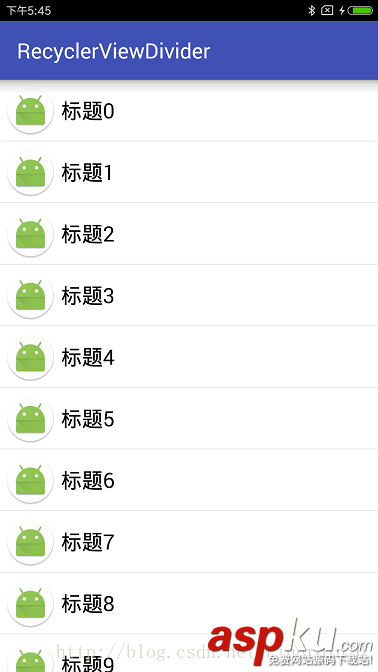
這樣一來使用范圍就廣很多了,比如item之間需要一定的間隔,那么我們就可以加一條透明的分割線。
5、總結
添加分割線的代碼很簡單,以后需要加一條簡單的分割線時就可以這么處理。不過要注意這只適用于列表布局(LinearLayout)的RecyclerView,網格布局(GridLayout)和流式布局(StaggeredGridLayout)就不適用了。
以上就是本文的全部內容,希望對大家的學習有所幫助,也希望大家多多支持VEVB武林網。
新聞熱點
疑難解答